V zadnjih nekaj tednih sem pokrival osnove Automatorja na Macu (preberite tukaj). To je aplikacija, za katero večina uporabnikov Maca ne ve, da obstaja, in mislim, da lahko spremeni vaš način dela. Ampak to ni aplikacija, o kateri danes govorimo. Danes bomo razpravljali o aplikaciji iPhone Shortcuts.
Za razliko od Automatorja so bližnjice zelo priljubljene. In čeprav ga večina uporabnikov iPhona verjetno ne uporablja, ga precejšen del lastnikov iPhonov uporablja vsak dan.
Aplikacija Bližnjice se bo to jesen pojavila na Macu poleg Automatorja v macOS Monterey. To pomeni, da vam bo obvladovanje na vašem iPhone-u pomagalo obvladati na vašem Macu. In ker bodo bližnjice, ki jih ustvarite v iPhonu, prenosljive na vaš Mac, se bo učenje uporabe bližnjic v iPhonu izplačalo pozneje letos.
V tej objavi bom obravnaval absolutne osnove aplikacije Bližnjice. Če ga še nikoli niste uporabljali, je ta objava za vas. Če že veste, kako uporabljati bližnjice, ne skrbite! Preučil bom posebne rutine in tehnike, ki jih lahko uporabite v naslednjih nekaj tednih.
V redu, dovolj preambule! Začnimo.
Vsebina
- Kaj je aplikacija iPhone Shortcuts?
-
Anatomija aplikacije iPhone Shortcuts
- Kaj so bližnjice?
- Kaj je akcija?
-
Trije načini za ustvarjanje bližnjic z aplikacijo Bližnjice za iPhone
- 1. Naredite svoje delovne poteke z aplikacijo iPhone Shortcuts
- 2. Uporabite galerijo bližnjic
- 3. Uporabite bližnjice aplikacij tretjih oseb
- Aplikacija Bližnjice za iPhone: avtomatizacije vs. Bližnjice
- Kako ustvariti preprosto bližnjico na iPhoneu
- Kako zagnati bližnjico na iPhoneu
-
Začnite uporabljati aplikacijo iPhone Shortcuts še danes
- Povezane objave:
Kaj je aplikacija iPhone Shortcuts?
Skratka, aplikacija iPhone Shortcuts je aplikacija za digitalno avtomatizacijo, ki je na voljo na iPhoneu. Proizvaja ga Apple, kar mu daje globoko raven integracije z iOS in vašimi aplikacijami.
Za tiste, ki ne vedo, se digitalna avtomatizacija nanaša na aplikacije in storitve, ki povezujejo druge aplikacije, ki jih uporabljate skupaj. Nato lahko ustvarite verigo dejanj, ki se v teh aplikacijah izvajajo samodejno ena za drugo. Nekako tako, kot če bi postavili domine in jih podrli, vendar za aplikacije v telefonu.
Tukaj je nekaj priljubljenih primerov bližnjic za iPhone, ki vam bodo dali predstavo o tem, kaj mislim:
- Zaženite časovnik, ki vklopi način Ne moti za čas trajanja časovnika
- Takoj pošljite najnovejšo fotografijo v aplikaciji Fotografije prijatelju
- Prepoznajte skladbo, ki se predvaja, in jo samodejno dodajte v svojo knjižnico Apple Music
- Ustvarite prednastavljeni časovnik za pranje perila, testenine ali sprehajanje psa
- Samodejno ustvarite seznam predvajanja skladb, ki ste jih poslušali v zadnjem tednu
Še enkrat, to je le nekaj osnovnih idej! Vsako od teh bližnjic je mogoče nastaviti tako, da se izvaja samostojno, ali pa dodate gumb na začetni zaslon vašega iPhone-a, da jih zaženete. To je odličen način, da prihranite čas in si poenostavite življenje.
Kolikor se spomnim, aplikacija Bližnjice ni vnaprej nameščena na iPhone. Prenesti ga morate iz App Store. Lahko ga prenesete tukaj in začnite se pomikati po njem, da dobite boljšo predstavo o tem, kako deluje!
Anatomija aplikacije iPhone Shortcuts
Ko se zapletate z aplikacijo iPhone Shortcuts, boste opazili, da je sestavljena iz nekaj različnih komponent. Spodaj je razčlenitev dveh glavnih komponent aplikacije Bližnjice. Oba elementa sta skupna večini aplikacij za digitalno avtomatizacijo (čeprav imajo lahko različna imena), zato vam bo učenje s to aplikacijo pomagalo pri uporabi drugih.
Kaj so bližnjice?
Prva ključna komponenta aplikacije iPhone Shortcuts je – presenečenje! – Bližnjice. Bližnjice so tisto, kar aplikacija Bližnjice imenuje svoje rutine. Bližnjica vsebuje niz korakov, ki se sprožijo zaporedoma, ko se bližnjica zažene.
Bližnjico si lahko zamislite kot recept. V notranjosti je več korakov, ki bodo ob izvedbi ustvarili obrok. Ko vse skupaj zložite v pravilnem vrstnem redu, dobite recept.
To naredi bližnjica. Združuje različne korake za izvedbo katere koli naloge, ki jo želite, da bližnjica dokonča. Kadarkoli zaženete bližnjico, deluje skozi vsak korak, dokler ne dokončate želene naloge.
Na drugih platformah za avtomatizacijo, kot so IFTTT, Zapier ali Automator, boste namesto bližnjic videli besede, kot so »rutine«, »Zaps« ali »tokovi dela«. Vse te besede pomenijo isto stvar. Različni naslovi so le rezultat blagovne znamke, zato jih ne zamenjajte!
Kaj je akcija?
Druga komponenta aplikacije iPhone Shortcuts so dejanja. Dejanja so koraki, ki se izvajajo znotraj vaših bližnjic. Vsako dejanje je en sam korak v procesu, ki je vaša bližnjica.
Bližnjica ima lahko toliko ali manj dejanj, kolikor želite. Več ko jih je, bolj zapletena je bližnjica.
Dejanja so po mojem mnenju hrbtenica vsake aplikacije za avtomatizacijo. Več dejanj imate in bolj fleksibilna so ta dejanja, več možnosti boste imeli pri ustvarjanju bližnjice.
Mislim, da je to področje, kjer malo manjka aplikacija Bližnjice. Vsa dejanja so precej preprosta, kar omejuje, kako zapletene so lahko vaše bližnjice.
Kljub temu aplikacija Bližnjice ponuja možnost, da napišete svoj skript. Skriptiranje je možnost dodajanja kode vašim bližnjicam. Če znate pisati kodo, vam to odpira bistveno več možnosti za vaše bližnjice.
Trije načini za ustvarjanje bližnjic z aplikacijo Bližnjice za iPhone
Obstajajo trije načini za ustvarjanje bližnjic z aplikacijo iPhone Shortcuts. Prvi je najboljši, drugi najlažji, tretji pa (po mojem mnenju) najmočnejši.
1. Naredite svoje delovne poteke z aplikacijo iPhone Shortcuts
Prvi način za ustvarjanje bližnjice je metoda, ki jo boste verjetno najbolj uporabljali. Ta metoda je ustvarjanje delovnih tokov iz nič sami.
Če želite ustvariti bližnjico na ta način, odprite Bližnjice aplikacijo, tapnite Moje bližnjice zavihek in tapnite + gumb v zgornjem desnem kotu zaslona.
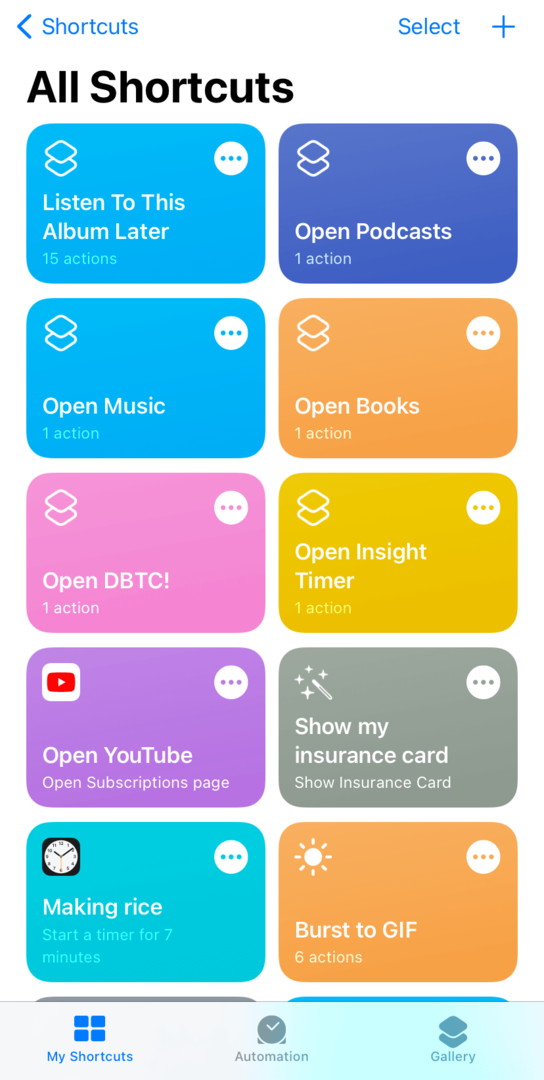
Od tam začnite dodajati dejanja in eksperimentirati!
Ugotovil sem, da sta dve orodji še posebej uporabni pri eksperimentiranju z različnimi dejanji. Prvi je preprosto klik na modro jaz poleg dejanja.
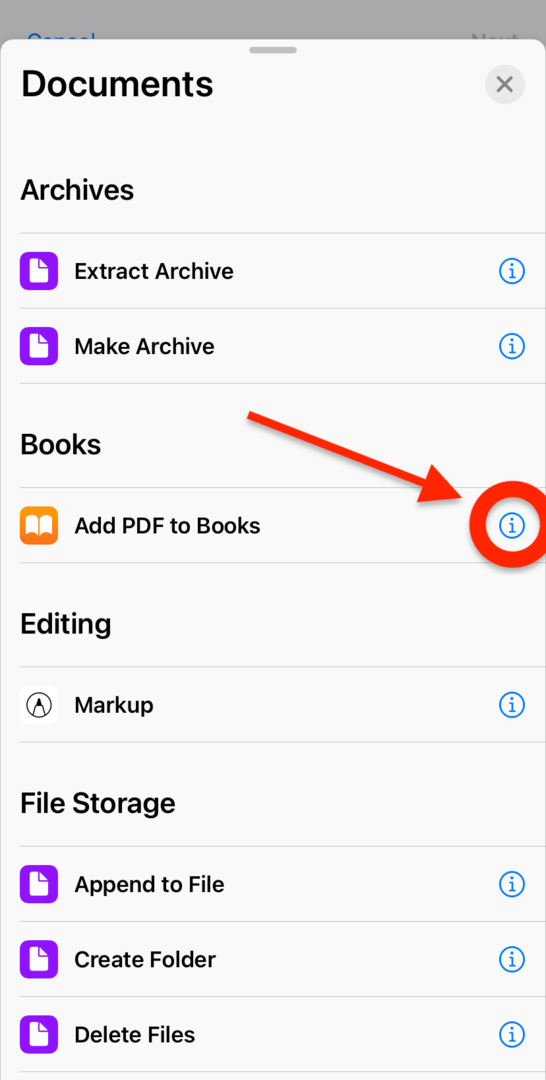
To vam bo pokazal kratek opis, kako to dejanje deluje in kaj počne. Priznamo, ti opisi niso vedno najbolj jasni. Če pa nimate kaj drugega, so vam v veliko pomoč!
Drugo orodje, ki je izjemno koristno, je Pokaži rezultat dejanje. Najdete ga tako, da v iskalno vrstico v predalu Dejanja vnesete »Pokaži rezultat«.
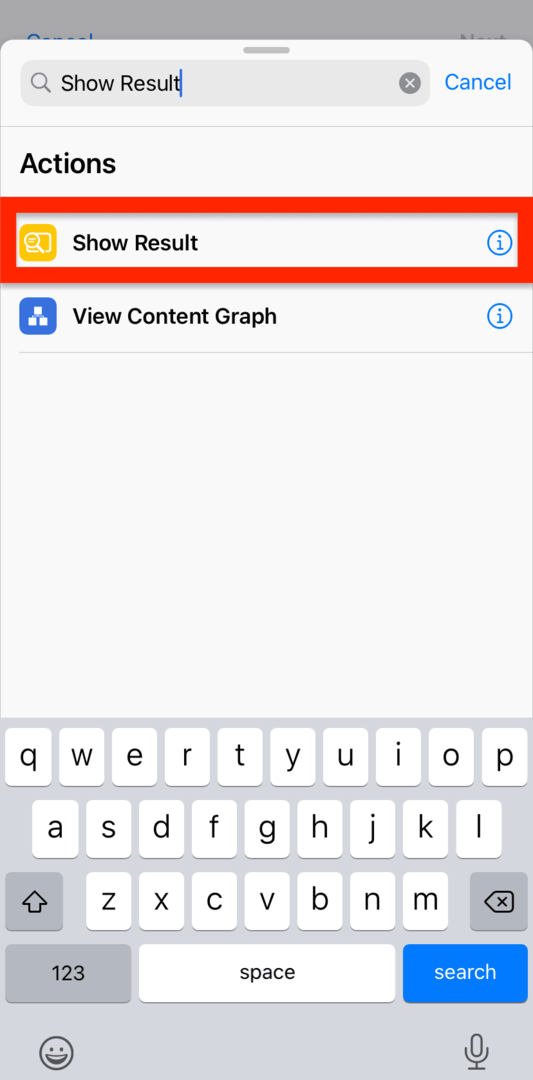
Vse to dejanje naredi je, da prikaže pojavno okno/obvestilo, ki vsebuje vsebino vsega, kar se vanj prenese. Če torej poskušate napisati besedilo, videti, katera datoteka se posreduje v vašo bližnjico, ali ugotoviti, zakaj se vaša bližnjica ne izvaja po pričakovanjih, vam lahko to omogoči vizualni prikaz vaše bližnjice.
Preprosto povlecite in spustite dejanje Pokaži rezultat pod dejanjem ali spremenljivko, ki jo želite prikazati. Nato zaženite bližnjico in si oglejte, kaj vam pokaže dejanje Pokaži rezultat.
To dejanje ne bo spremenilo poteka vašega delovnega procesa, zato naj vas to ne skrbi. To je le vizualni indikator in je odličen način za odpravljanje napak.
2. Uporabite galerijo bližnjic
Najlažji način za dodajanje novih bližnjic v vaš iPhone je uporaba galerije bližnjic. To je razdelek aplikacije Bližnjice za iPhone, kjer lahko najdete priljubljene bližnjice, ki so že narejene. Preprosto jih dodajte v svojo knjižnico in dobili boste njihovo funkcionalnost, ne da bi vam bilo treba graditi karkoli svojega.
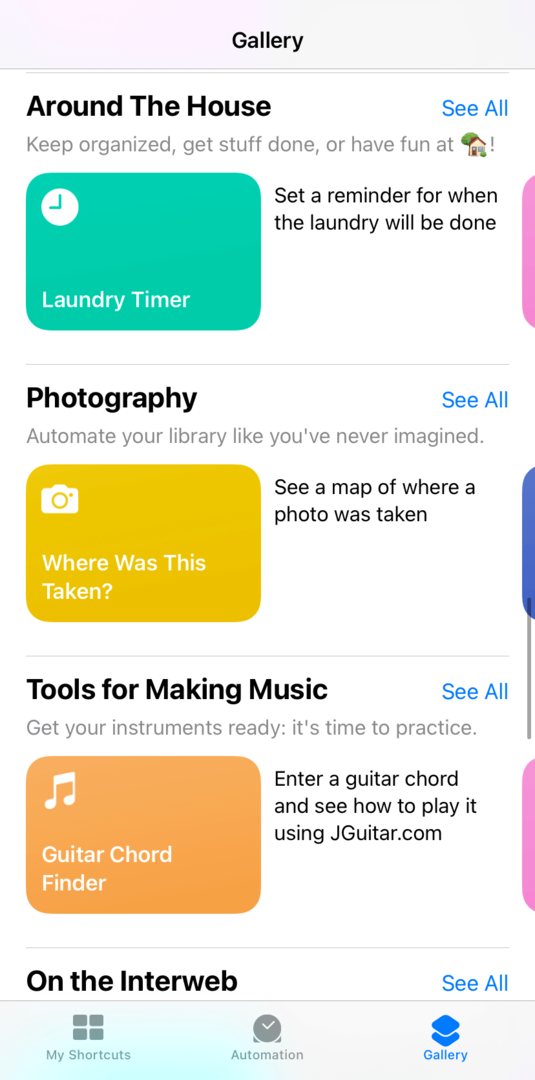
Galerija ne samo, da vam pomaga hitreje napolniti vaš iPhone z avtomatizacijami, ampak jo lahko uporabite tudi za poglobitev razumevanja delovanja bližnjic. Samo tapnite katero koli bližnjico v galeriji, da jo dodate v svojo Moje bližnjice zavihek.
Ko je dodate, se lahko dotaknete gumba s tremi pikami na bližnjici, da odprete urejevalnik. V pogledu urejevalnika si lahko ogledate vse korake in spremenljivke, ki omogočajo to posebno avtomatizacijo. To je odličen način za učenje in krajo idej.
3. Uporabite bližnjice aplikacij tretjih oseb
Tretji in verjetno najmočnejši način za ustvarjanje delovnih tokov v aplikaciji Bližnjice za iPhone je z bližnjicami in dejanji tretjih oseb. Z dejanji »tretjih oseb« mislim na dejanja, ki prihajajo z aplikacijami, ki niso Applove, ki jih namestite.
Na primer, uporabljam aplikacijo Izgubi ga! da spremljam svoje kalorije. Ta aplikacija je opremljena z dejanji bližnjic, kar pomeni, da lahko ustvarim bližnjice, ki delujejo s to aplikacijo.
Zame je to neverjetno razburljivo. Aplikacije, ki so sprejele aplikacijo Bližnjice, pomagajo narediti zmogljivejšo in vsestransko. In včasih te aplikacije premagajo Apple. Včasih niste mogli dodajati zapiskov v aplikacijo Notes z bližnjicami, lahko pa z drugimi aplikacijami, kot sta Bear Notes in Evernote.
Če obstaja aplikacija, ki jo radi uporabljate in nima integracij bližnjic, o tem pošljite razvijalcem e-pošto! To je še posebej pomembno, saj se bližnjice kmalu selijo na Mac.
Aplikacija Bližnjice za iPhone: avtomatizacije vs. Bližnjice
Obstaja še en vidik aplikacije iPhone Shortcuts, za katerega sem menil, da si zasluži nekaj jasnosti. To je razlika med bližnjicami in avtomatizacijami.
Zunaj aplikacije Bližnjice ti dve stvari nista tako različni. Vendar pa je aplikacija Bližnjice nastavljena tako, da so ločene vrste delovnih tokov. Na srečo je razlika preprosta!
Bližnjice so delovni tokovi, ki se izvajajo, ko jim poveste, naj se zaženejo. Ali pritisnete gumb za to bližnjico ali jo izberete v meniju Skupna raba. Ne glede na to, se odločite, kadarkoli teče.
Po drugi strani avtomatizacija deluje samostojno. Nastavite parametre, ki jim bodo povedali, kdaj naj se zaženejo, nato pa se zaženejo, ko so ti parametri izpolnjeni.
Imam na primer avtomatizacijo, ki vklopi moj način Ne moti, ko pridem na sestanek. Kadarkoli odidem, se izklopi. Nikoli mi ni treba sodelovati s to avtomatizacijo – sama se obvlada zame.
Skratka, bližnjice se zaženejo, ko jim to poveste, avtomatizacije pa so popolnoma samodejne.
Kako ustvariti preprosto bližnjico na iPhoneu
Preden zaključim to objavo, sem pomislil, da bi vam lahko dal tudi hitro vadnico o preprosti bližnjici za iPhone. Tako lahko vzamete osnove, ki smo jih do zdaj obravnavali v tej objavi, in jih preizkusite sami.
Bližnjica, ki jo bomo ustvarili, je tista, ki sem jo opisal na začetku te objave. Ko ga tapnete, bo osebi po vaši izbiri poslal najnovejšo fotografijo, ki ste jo posneli. Priprava je zelo preprosta, zato začnimo!
Najprej odprite Bližnjice aplikacijo in tapnite + ikono v zgornjem desnem kotu zaslona.
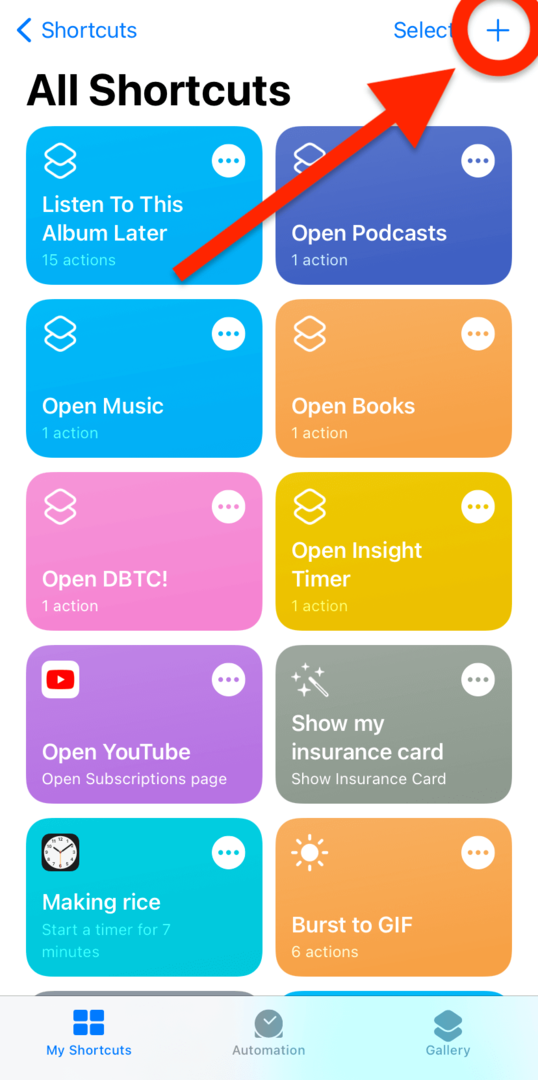
Dotaknite se Dodaj dejanje.
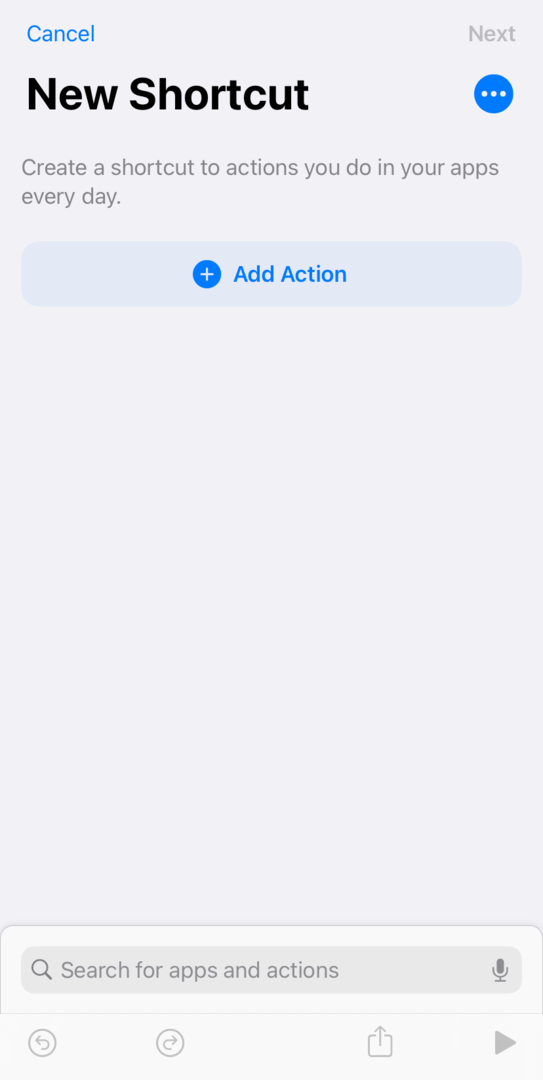
V iskalno vrstico vnesite »Pridobi najnovejše fotografije« in tapnite ustrezno dejanje.
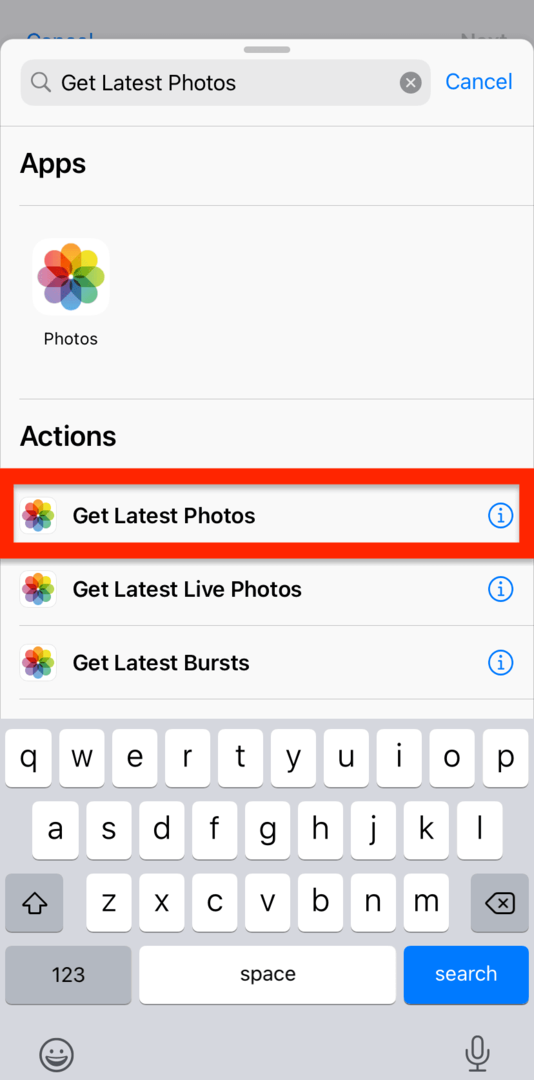
Videli boste, da je to dejanje privzeto nastavljeno tako, da zagrabi zadnje 1 fotografija ki ste ga vzeli. To številko lahko povečate, če želite poslati več fotografij. Vendar bomo naredili le eno.
Nato tapnite + v modrem krogu pod dejanjem, ki smo ga pravkar dodali. V iskalno vrstico vnesite »Pošlji sporočilo« in tapnite ustrezno dejanje.

Zdaj je še eno razpotje. Lahko zapustite Prejemniki polje prazno, če želite, ali ga izpolnite zdaj.
Če pustite prazno, vam bo ta bližnjica dala možnost, da izpolnite stik, ki mu želite poslati sliko vsakič, ko zaženete to bližnjico. Če pa zdaj vnesete telefonsko številko nekoga, bo vaša najnovejša fotografija vsakič poslana isti osebi. Od vas je odvisno, kaj od tega zveni bolje za vaše namene!
Na tej točki lahko preizkusite bližnjico tako, da tapnete trikotnik Igraj v spodnjem desnem kotu zaslona. Vedite le, da boste s tem takoj zagnali to bližnjico. Če ste vnesli telefonsko številko nekoga, bo ta dobil najnovejšo fotografijo v vaši knjižnici fotografij.
Ko se o tem odločite, nadaljujte in tapnite Naslednji v zgornjem desnem kotu zaslona. Bližnjici poimenujte nekaj, kar je Siri nepozabno in citirano. Bližnjice lahko zaženete tako, da izgovorite ime bližnjice do Siri. To boste lažje naredili, če boste to rutino poimenovali nekako kot »Pošlji mojo zadnjo fotografijo«.
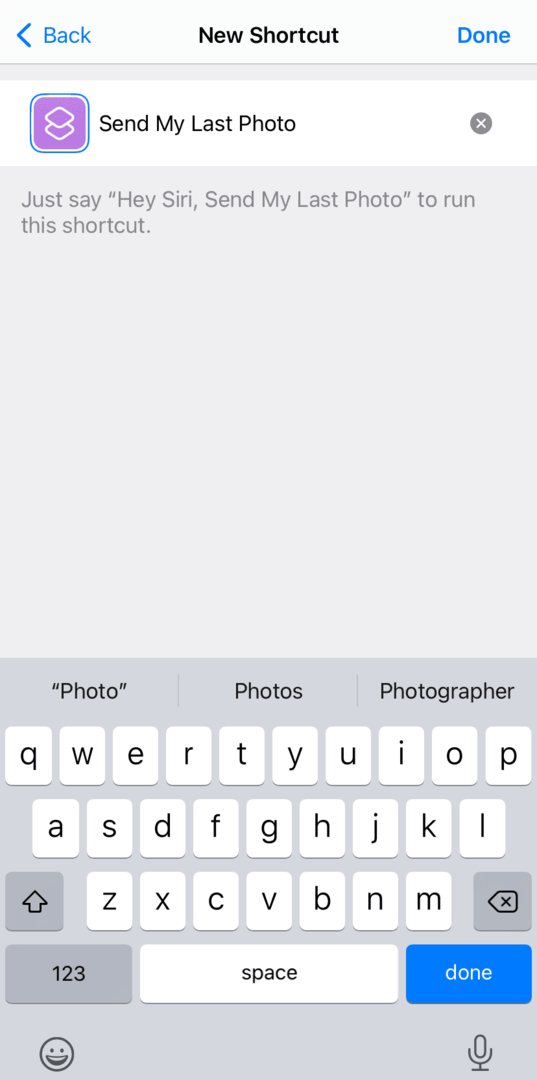
Ko poimenujete bližnjico, ste končali!
Kako zagnati bližnjico na iPhoneu
Obstaja nekaj različnih načinov za zagon bližnjic.
Prva in najbolj očitna je, da jih zaženete iz aplikacije iPhone Shortcuts. Samo odprite aplikacijo in tapnite barvni pravokotnik, ki vsebuje bližnjico, ki jo želite zagnati.
Druga metoda je, da jih Siri zažene namesto vas. To je tudi precej enostavno. Samo aktivirajte Siri tako, da izgovorite »Hej Siri« ali tako, da nekaj sekund držite gumb za zaklepanje na vašem iPhoneu. Nato izgovorite ime bližnjice, ki jo želite zagnati. Zato je koristno, da svoje bližnjice poimenujete s kratkimi in preprostimi besednimi zvezami.
Tretji način za zagon bližnjice je, da jo dodate na začetni zaslon kot pripomoček. To lahko storite tako kot kateri koli drug pripomoček. Pritisnite in držite katero koli aplikacijo na začetnem zaslonu, dokler ne aktivirate načina Jiggle. Nato tapnite + gumb v zgornjem levem kotu zaslona.
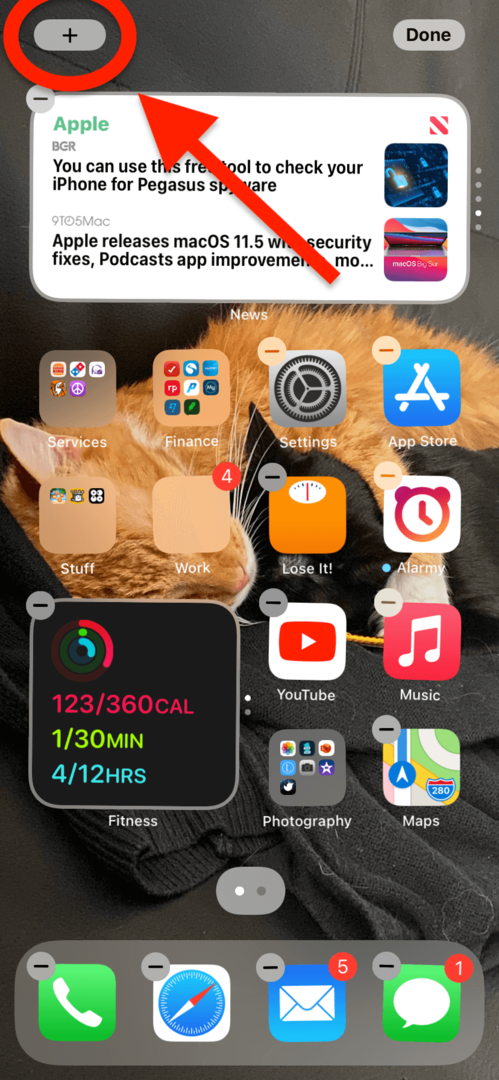
Pomaknite se navzdol, dokler ne najdete Bližnjice aplikacijo na seznamu razpoložljivih pripomočkov.
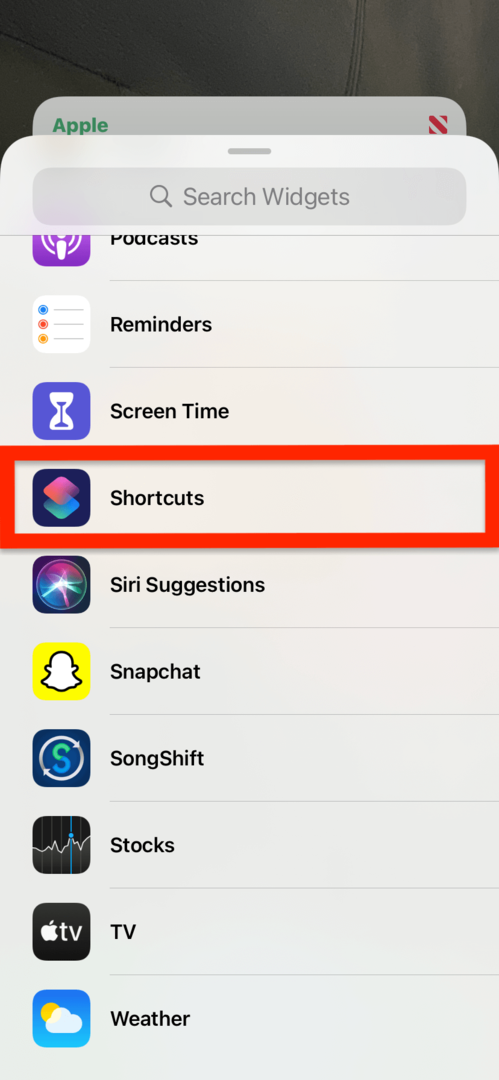
Ko tapnete Bližnjice s seznama razpoložljivih pripomočkov bo njegov pripomoček dodan na vaš začetni zaslon z naključno izbrano eno od vaših bližnjic. Če ga želite spremeniti v drugo bližnjico po vaši izbiri, pritisnite in držite Bližnjice pripomoček, dokler ne preide v način Jiggle. Nato ga tapnite.
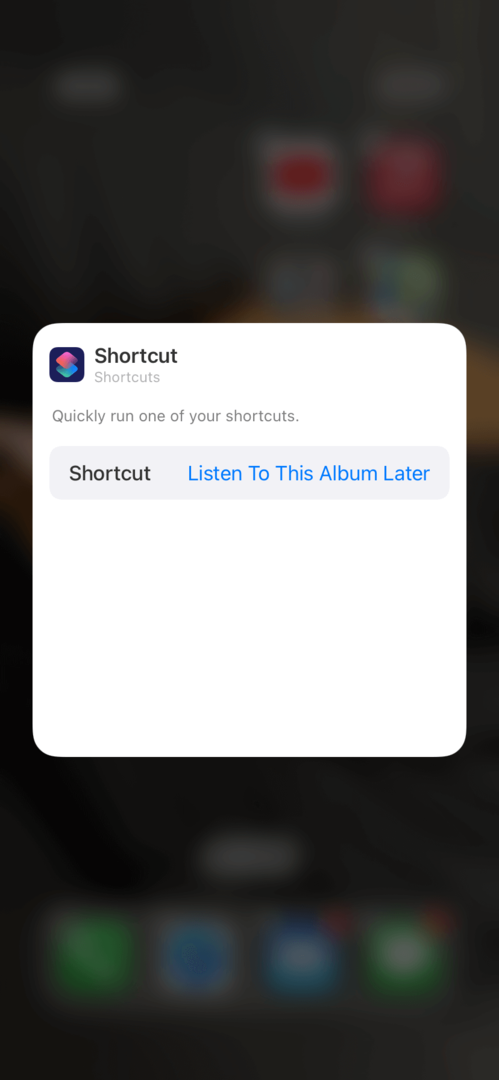
Kot lahko vidite na zgornji sliki, boste videli možnost, ki pravi Bližnjica [vaša bližnjica tukaj]. Tapnite to in pripomoček boste lahko spremenili v bližnjico po vaši izbiri.
In to je to za tretjo pot!
Četrti način za zagon bližnjice je, da jo zgradite kot avtomatizacijo. Kot smo že omenili, se avtomatizacije bližnjic samodejno zaženejo, ko so izpolnjeni določeni pogoji. Ni vam treba (in ne morete) ročno zagnati avtomatizacije.
Začnite uporabljati aplikacijo iPhone Shortcuts še danes
In to je to! To so vse osnove, ki jih morate vedeti, da začnete uporabljati aplikacijo iPhone Shortcuts. To je odličen način, da prihranite čas, naredite vtis na svoje prijatelje in na svojem iPhonu dosežete stvari, ki sicer ne bi bile možne.
Kmalu bom obravnaval več nasvetov, trikov in rutin za bližnjice, zato se naročite na blog AppleToolBox! In če želite izvedeti več o avtomatizaciji v Macu, si oglejte ta objava pokriva osnove aplikacije Automator.
Se vidimo naslednjič!